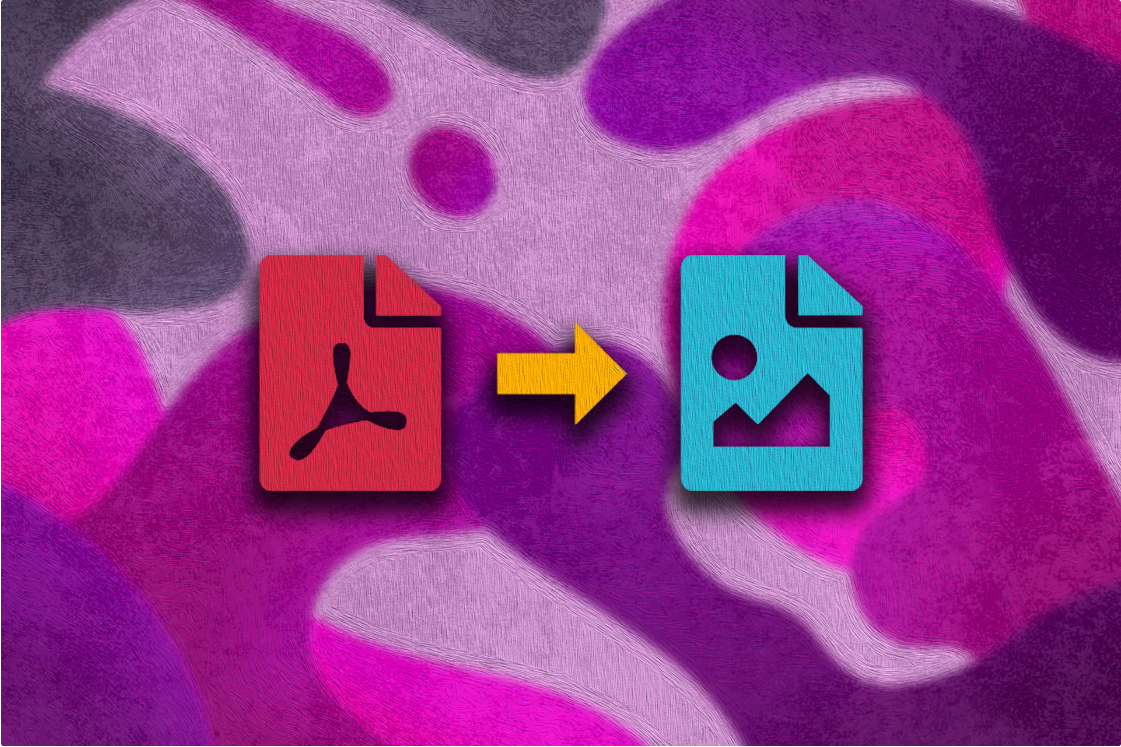به گزارش خبرنگار فناوری اطلاعات «خبرنامه دانشجویان ایران»، احتمالاً برای شما هم پیش آمده باشد که سندی PDF داشته باشید و دستگاه شما (کامپیوتر شخصی یا گوشی هوشمند) به نرمافزار مناسب برای بازکردن فرمت مذکور مجهز نباشد. اگرچه امروزه بسیاری از دستگاهها بهصورت پیشفرض از فایلهای PDF پشتیبانی میکنند، برخی دستگاههای قدیمی شاید به این امکان مجهز نباشند. درنهایت، اشتراکگذاری تصاویر همیشه آسانتر از فایلهای PDF است و تبدیل PDF به عکس میتواند بهترین راهکار برای حل مشکلات موجود باشد. تبدیل PDF به فرمت JPG یکی از راهکارهای کاربردی در این زمینه بهشمار میرود.
ابزارهای متعددی برای تبدیل PDF به عکس وجود دارد. انواع نرمافزارهای کامپیوتری و سرویسهای آنلاین امروزه دردسترس کاربران قرار دارند که فرایند تبدیل را بهآسانی انجام میدهند. احتمالاً برای اکثر افراد حداقل یکبار این سؤال پیش آمده است: چگونه فایل PDF را به JPG تبدیل کنیم؟
مراحل قدمبهقدم تبدیل PDF به عکس را خصوصا برای فرمت آشنا و محبوب JPG شرح میدهیم.
تبدیل پی دی اف به عکس آنلاین رایگان
تبدیل فرمت فایلها به یکدیگر ازطریق سرویسهای آنلاین مزایای زیادی دارد. علاوهبراینکه در اکثر موارد میتوان بهرایگان ازطریق وبسایتها پی دی اف را به عکس تبدیل کرد، دسترسی به آنها هم ازطریق انواع کامپیوترهای شخصی و گوشیهای هوشمند ممکن خواهد بود. البته سرویسهای آنلاین محدودیتهایی هم دارند و حداکثر حجم قابلتبدیل در هر مرتبه، در آنها محدود است. درنهایت، تبدیل PDF به عکس بدون افت کیفیت در وبسایتهای تبدیلکننده بهآسانی ممکن خواهد بود.
وبسایتهای متعددی در اینترنت وجود دارند که کار تبدیل PDF به عکس را انجام میدهند. جستوجویی ساده در اینترنت با عبارتی همچون Convert PDF to JPG، فهرستی مفصل از وبسایتها را دراختیار شما قرار میدهد.
در ادامه چند سایت معروف و کاربردی برای تبدیل pdf به عکس را به شما معرفی میکنیم.
۱. SmallPDF
اسکرین شات صفحه اصلی سایت SmallPDF که باکسی زرد رنگ برای آپلود فایل را در وسط صفحه نشان می دهد.

از میان وبسایتهای مشهور با رابط کاربری آسان میتوان SmallPDF را نام برد که در چند مرحلهی ساده، فایل پی دی اف را به عکس تبدیل میکند. این وبسایت ابزارهای دیگری همچون کاهش حجم فایل PDF، تقسیم فایلهای PDF، ترکیب فایلهای PDF و ویرایش جزئی آنها را هم دراختیار شما قرار میدهد.
مراحل تبدیل pdf به عکس با SmallPDF:
- برای تبدیل PDF به عکس ابتدا وارد سایت شوید.
- در پنجرهای که در وسط صفحه مشاهده میکنید، Choose File را انتخاب کنید. با انتخاب این گزینه، پنجرهای باز میشود که از آنجا فایل PDF مدنظر را از روی کامپیوتر خود انتخاب میکنید. همچنین، میتوانید با عمل کشیدن و رهاکردن فایل دلخواه را داخل پنجرهی مذکور وارد کنید. بهعلاوه، امکان بارگذاری PDF از سرویسهای ابری همچون دراپباکس و گوگل درایو هم در این بخش وجود دارد.

- پس از انتخاب فایل مورد نظر، عملیات بارگذاری انجام میشود و مانند تصویر زیر، نام فایل را در سمت چپ پنجره مشاهده میکنید.
- در این مرحله با انتخاب گزینهی Convert entire pages، دکمهی Choose Option را فشار دهید.

- بسته به ابعاد فایل انتخابی، پس از چند لحظه فایل شما به مجموعهای از تصاویر تبدیل میشود و وبسایت آنها را درون فایل zip برای دانلود آماده میکند.
- در این مرحله، میتوانید همهی عکسهای JPG را یکجا در فایل zip دریافت یا گزینههای دیگر مانند ارسال لینک دانلود و ایمیل فایل و دریافت تکی عکسها را انتخاب کنید.

۲. PDFtoImage
یکی دیگر از ابزارهای آنلاین و رایگان برای تبدیل فایل پی دی اف به تصویر، PDFtoImage است. هنگامی که وارد سایت مذکور میشوید، گزینههای مختلفی پیشروی شما قرار میگیرند که یکی از آنها به مقاله امروز مربوط میشود.

می توانید هر تعداد فایل PDF که دوست دارید به باکس مخصوص موجود در سایت PDFtoImage اضافه کنید تا همه آنها را با هم به عکس تبدیل کند. اگر فایلهای شما در Google Drive یا Dropbox ذخیره میشوند، میتوانید آنها را از آنجا نیز وارد کنید. پس از تبدیل، یک فایل ZIP برای هر PDF دریافت می کنید. فایل ZIP تمام صفحات پی دی اف را به صورت JPG در اختیارتان قرار میدهد.
مراحل تبدیل pdf به عکس با PDFtoImage:
- ابتدا از طریق لینک داده شده وارد سایت شوید.
- فایلهای PDF را به مبدل اضافه کنید.
- میتوانید از تب بالایی خروجی فایلها را از میان گزینههایی مانند PNG و JPG انتخاب کنید.
- پس از زدن گزینه Convert تصاویر نهایی در قالب Zip در اختیارتان قرار میگیرد.
۳. FreeConvert
برای تبدیل pdf به jpg میتوانید از سایت FreeConvert استفاده کنید زیرا همانطور که از نامش مشخص است، میتواند به صورت رایگان این کار را برایتان انجام دهد. البته jpg تنها فرمتی نیست که توسط آن پشتیبانی میشود و میتواند از میان گزینههای مختلف هر کدام که برایتان مناسبتر است را انتخاب کنید.

هم میتوانید فایلهای موجود در هارد دیسک خود را آپلود کنید و هم از طریق دراپ باکس، گوگل درایو و URL این کار را انجام دهید.
مراحل تبدیل pdf به عکس با FreeConvert:
- ابتدا از طریق لینک داده شده وارد سایت شوید.
- روی دکمه Choose Files کلیک کرده و روشی را برای افزودن فایلها انتخاب کنید.
- مطمئن شوید که فرمت خروجی در کنار هر فایل اضافه شده روی JPG (یا فرمت دلخواه) تنظیم شده باشد.
- میتوانید با کلیک روی آیکون چرخدنده تنظیمات بیشتری از قبیل سایز تصویر خروجی و فشردهسازی را اعمال کنید.
- سپس روی Convert کلیک کرده و منتظر بمانید تا فرایند تبدیل به پایان برسد.
- پس از پایان فرایند، تصاویر تبدیل شده را که فولدر ZIP قرار دارند، دانلود کنید.
۴. CloudConvert
CloudConvert پلتفرم تبدیل فایل مبتنی بر فضای ابری است که در آن می توانید PDF را به صورت آنلاین به JPG تبدیل کنید. این مبدل میتواند تا فایل را همزمان پردازش کند. همچنین ابزار مذکور کاربران را قادر میسازد فرمت خروجی را برای هر تصویر به طور جداگانه تنظیم کنند.

قابلیتهای بیشتری در CloudConvert وجود دارد که از آنها میتوان به گزینههای زیاد موجود برای فرمت فایل خروجی اشاره کرد. تنها به یاد داشته باشید که ۷۵۰ دقیقه در ماه میتوانید به صورت رایگان فایلهای خود را توسط سایت مذکور تبدیل کنید.
مراحل تبدیل pdf به عکس با CloudConvert:
- به کمک لینک ارائه شده وارد سایت CloudConvert شوید.
- فایلهای PDF خود را از روی هارد داخلی یا فضای ابری وارد سایت کرده و فرمت خروجی مد نظرتان را انتخاب کنید.
- روی نماد چرخدنده در کنار نام فایل کلیک کرده تا بتوانید ابعاد، DIP و کیفیت تصاویر خروجی را تنظیم کنید.
- سپس روی دکمه Convert کلیک کنید تا فرایند تبدیل شروع شود.
- صبر کنید تا تبدیل به پایان برسد و سپس همه فایلها را یکجا یا یکبهیک دانلود کنید.
۵. Convertio.co
Convertio یکی دیگر از پلتفرمهای تبدیل فایلهای مبتنی تحت وب است که میتواند برای تبدیل فایل pdf به jpg به کار گرفته شود. همچنین سایت مذکور با گوگل درایو و دراپ باکس ادغام شده تا بتواند فایلها را به صورت مستقیم به آن وارد کنید.

همچنین میتوانید به صورت همزمان دو فایل PDF را که حجمشان روی هم کمتر از ۱۰۰ مگابایت باشد، به عکس تبدیل کنید. درضمن، پس از تبدیل، فایلها برای ۲۴ ساعت ذخیره میشوند و تا پایان این زمان میتوانید آنها را دانلود کرده و از لینک ارائه شده برای به اشتراکگذاری با دیگران استفاده کنید.
مراحل تبدیل pdf به عکس با Convertio.co:
- در اولین قدم باید از طریق لینک ارائه شده وارد سایت Convertio.co شوید.
- از قسمت Choose Files، فایل خود را به سایت اضافه کنید.
- اکنون باید فرمت فایل خروجی را از میان موارد ارائه شده، انتخاب کنید.
- در نهایت نیز روی دکمه Convert کلیک کرده و منتظر بمانید.
- به همین راحتی مراحل تبدیل pdf به عکس به پایان رسید و اکنون میتوانید خروجی را دانلود کنید.
نرم افزار تبدیل PDF به عکس باکیفیت
اگر تبدیل فایل pdf به jpg یا فرمتهای عکس دیگر را ازطریق نرمافزارهای کامپیوتر شخصی ترجیح میدهید، گزینههای متعددی در پیشرو دارید.
نرمافزارهای تبدیل PDF به عکس محدودیتهای متنوعی دارند. اکثر آنها کاملاً رایگان نیستند و محدودیت حجم فایل یا تعداد صفحات دارند. برخی دیگر هم نیازمند نصب نرمافزارهای جانبی هستند. اما سعی کردیم چند مورد از بهترینها را در این مقاله گرد هم آورده و آنها را به شما معرفی کنیم.
از میان گزینههای محبوب میتوان به نرمافزارهای TalkHelper ،Boxoft و PDFMate اشاره کرد. هریک از نرمافزارها با کلیک روی نامشان قابلدانلود هستند. در ادامه روش کار با Boxoft را توضیح میدهیم.
اولین گزینه در فهرست Boxoft است که میتواند در تبدیل pdf به عکس کمک کند. اگر از ابزارهای آنلاین معرفی شده در قسمت پیشین به هر دلیل استفاده نمیکنید، این نرم افزار نیز گزینهی خوبی محسوب میشود.
میتوان Boxoft را یکی از نرم افزارهای رایگان تبدیل فایل pdf به jpg دانست.
مراحل تبدیل pdf به عکس با Boxoft:
- ابتدا نرم افزار رایگان مذکور را از سایت آن دانلود و روی سیستم خود نصب کنید.

- Boxoft را اجرا کرده و وارد بخش تبدیل فایل PDF به عکس شوید.
- حال فایل مورد نظر خود را انتخاب کنید.

- سپس روی دکمه Convert کلیک کنید. در این مرحله همچنین میتوانید محل ذخیره تصاویر را مشخص کنید.

- در نهایت، تصاویری با فرمت jpg در فولدری با نام خود فایل PDF در مسیر مورد نظر ذخیره میشوند.
تبدیل PDF به عکس در مکاواس
برای تبدیل PDF به عکس در سیستمعامل مک، گزینههای آسانتری از ویندوز در پیش رو دارید. درواقع، در مک به هیچ نرمافزار اضافهای نیاز نیست و پس از بازکردن فایل PDF در نرمافزار پیشفرض Preview، میتوانید با استفاده از بخش Export، آن را به فرمت مدنظر تبدیل کنید.
در ادامه روش تبدیل فایل pdf به jpg در مک را مطالعه میکنید:
- ابتدا فایل PDF مورد نظر خود را در Finder پیدا کنید.
- روی فایل PDF مورد نظر کلیک راست کرده و Open With > Preview را از منو انتخاب کنید.

- در Preview، صفحه پی دی افی را که میخواهید به JPG تبدیل کنید، انتخاب و سپس از نوار منو، File > Export را بزنید.
- پنجره خروجی Preview نمایش داده میشود. در بالای این پنجره، روی فیلد Export As کلیک کنید و یک نام برای فایل JPG تبدیل شده خود بنویسید. سپس، پوشهای برای ذخیره فایل نهایی خود انتخاب کنید.

در قسمت پایین پنجره مذکور، روی Format کلیک و JPEG را انتخاب کنید. نوار لغزنده Quality را به سمت چپ بکشید تا کیفیت فایل حاصل را کاهش دهید، یا برای افزایش کیفیت فایل، آن را به سمت راست بکشید.

- در صورت تمایل، روی Resolution کلیک و وضوح مورد نظر خود را وارد کنید.
- سپس روی Save کلیک کنید تا فایل در سیستم ذخیره شود.
- درنهایت، فایل JPG حاصل را در پوشه مشخص شده خود خواهید یافت.
تبدیل PDF به عکس با گوشی هوشمند
حال که روشهای مختلف تبدیل pdf به jpg را آموزش دادیم، بیاید به دنیای گوشیهای هوشمند نیز سری زده و چند اپلیکیشن که میتوانند این کار را به خوبی انجام دهند به شما معرفی کنیم.
PDFelement (سیستم عامل: اندروید، iOS)
باید به این نکته اشاره کرد که میتوانید PDF را به فرمتهای دیگری غیر از تصویر نیز تبدیل کنید و PDFelement یکی از بهترین ابزارها برای انجام این کار محسوب میشود. اگر میخواهید با استفاده از گوشی هوشمند خود فایلهای PDF را به عکس یا هر فرمت دیگری تبدیل کنید، این اپلیکیشن را از دست ندهید.

PDFelement دارای رابط کاربری بسیار دوستانهای است که فرآیند تبدیل را ساده میکند. این اپ فوقالعاده را می توانید از اپ استور و گوگل پلی دانلود کنید.
دانلود PDFelement (برای اندروید) دانلود PDFelement (برای iOS)
iLovePDF: PDF Editor & Scanner (سیستم عامل: اندروید، iOS)
یکی از محبوبترین و کاربردیترین اپلیکیشنهای مدیریت پی دی اف iLovePDF است که قابلیتهای بسیاری دارد و حتی میتوان به کمک آن اسناد را به عکس تبدیل کرد.

میتوانید iLovePDF را همین حالا از اپ استور یا گوگل پلی دانلود و نصب کنید.
دانلود iLovePDF (برای اندروید) دانلود iLovePDF (برای iOS)
PDF to JPG Converter - JPG to (سیستم عامل: اندروید)
در نهایت PDF to JPG Converter - JPG to را به شما معرفی میکنیم که موفق به کسب امتیاز ۴٫۷ در گوگل پلی شده و بیش از یک میلیون کاربر دارد.

به کمک اپلیکیشن مذکور میتوانی صفحات جداگانه اسناد pdf را به فایلهای Jpg ،Png یا Bmp تبدیل کنید. تمام صفحات نیز به فایلهای تصویری با کیفیت بالا تبدیل و پوشه Zip ذخیره میشوند.
میتوانید اپ PDF to JPG Converter - JPG to را از گوگل پلی دانلود کنید.
دانلود PDF to JPG Converter - JPG to (برای اندروید)
کلام آخر
درنهایت، باید گفت که تبدیل فایلها در ابزارهای آنلاین همیشه برای شرایطی بهترین راهکار محسوب میشود که دسترسی به ابزارهای محلی ندارید. در اغلب موارد، دانلود نرمافزارهای اضافه با هزینههای ترافیک و حتی شاید امنیتی همراه باشد. همانطورکه دیدید، ابزارهای آنلاین با روندی آسان، فایل PDF مدنظر را به JPG و بسیاری از فرمتهای مرسوم دیگر تبدیل میکنند.